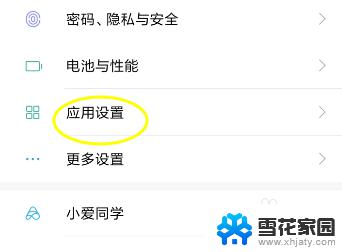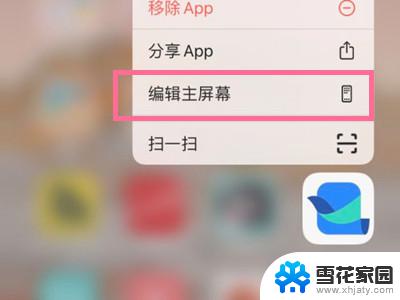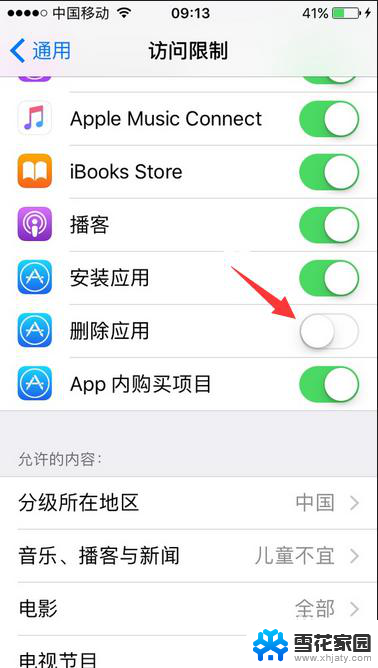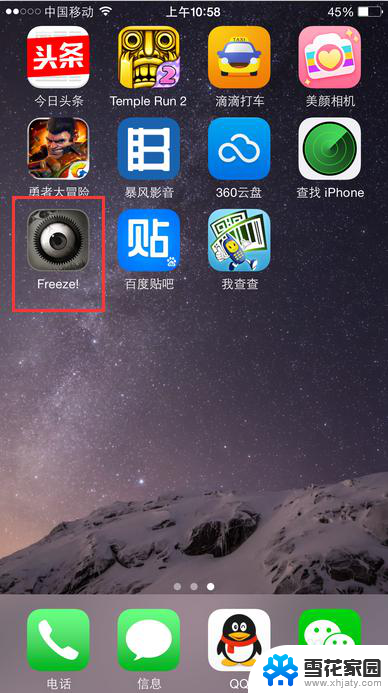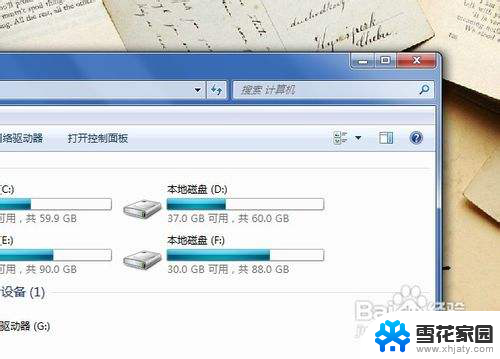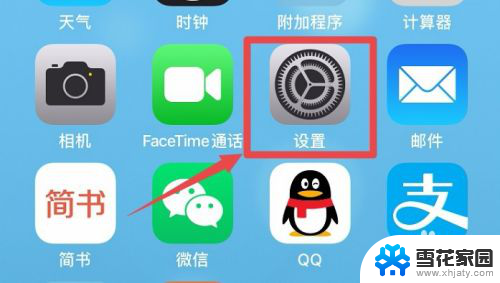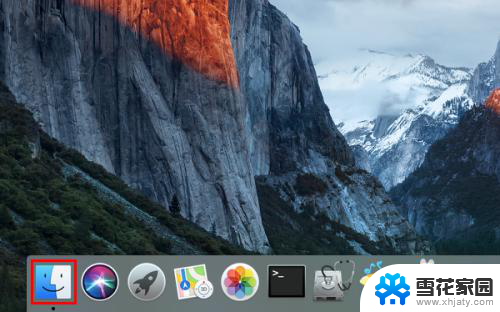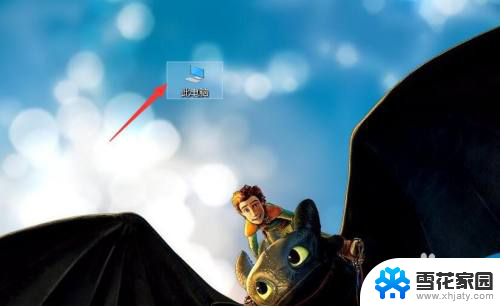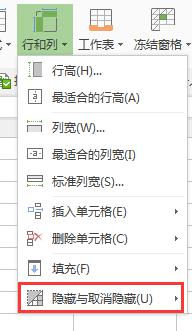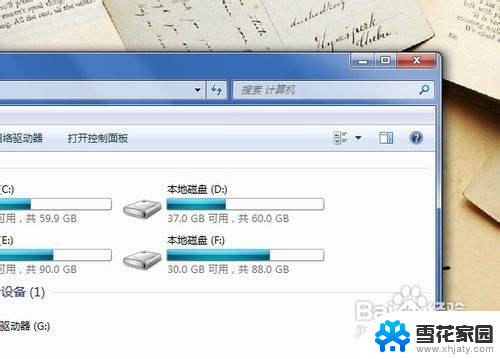苹果卸载隐藏的app怎么找到 苹果手机软件隐藏后怎么办
更新时间:2023-10-27 17:51:41作者:jiang
苹果卸载隐藏的app怎么找到,在如今的科技发展中,手机已经成为我们生活中必不可少的一部分,有时候我们可能会不小心下载一些我们并不需要或者不想让别人知道的应用程序。苹果手机提供了隐藏应用程序的功能,这样我们就可以将那些不想让别人看到的应用隐藏起来。当我们需要卸载这些隐藏的应用时,却可能会遇到一些困扰。当我们想要找到并卸载苹果手机中隐藏的应用时,应该如何操作呢?接下来我们将为您介绍一些实用的方法。
具体步骤:
1.打开苹果手机进入后,点击设置的图标。
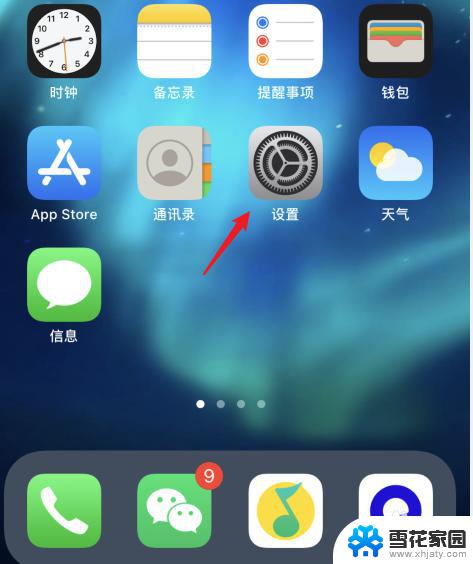
2.选择屏幕使用时间的选项进入。
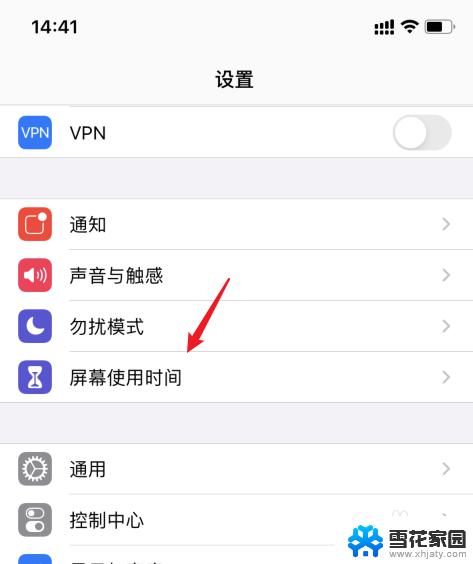
3.点击内容和隐私访问限制的选项。
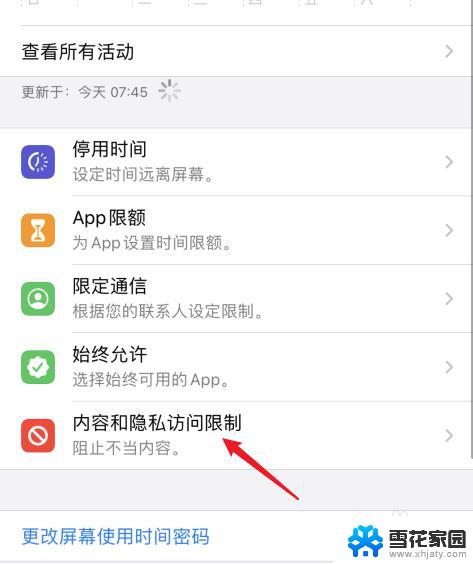
4.选择内容访问限制进入。
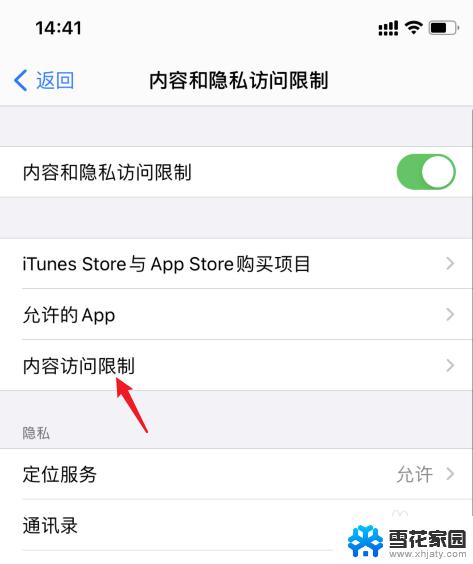
5.点击APP的选项。
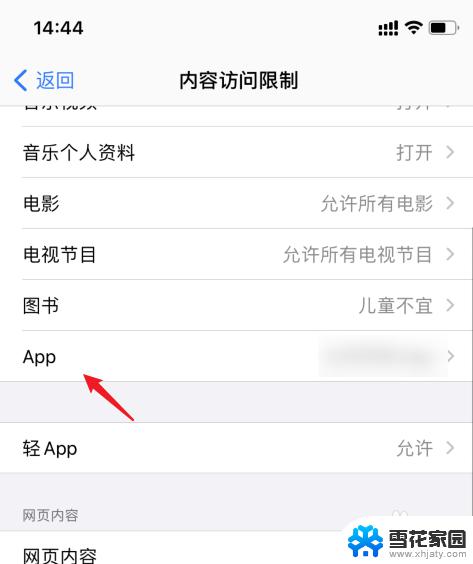
6.勾选允许所有APP的选项即可。
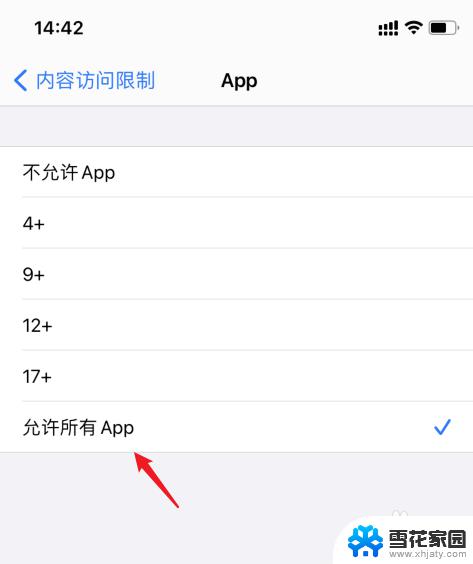
以上就是如何找到苹果卸载隐藏的应用程序的全部内容,如果您遇到了这种情况,那么您可以按照本指南进行操作,操作非常简单快速,一步到位。